
teória
![]()
podpora:
![]()
![]()
![]()
PHOTOSHOP (4-9)
Kam ďalej?
tools (nástroje) prehľad všetkých nástrojov a ich použitie
farby (colors) nastavenie a určovanie farieb
selekcie ako fungujú a ako ich používať
vrstvy (layers) ako fungujú a ako ich používať
layer style prehľad vlastností štýlu vrstvy
blend mode niečo málo o módoch prelínania
cesty (paths) tvorba, úprava a využitie ciest
Nastavenia - Preferences
Preferences je okno s nastaveniami Photoshopu; nachádza sa: Edit >> Preferences >> General, skratka: Ctrl + K. Nastavenia sú zoradené do kategórií, medzi ktorými sa možno presúvať tlačidlami Prev a Next. Pre zefektývnenie práce s programom doporučujem niektoré nastavenia zmeniť. V tomto návode popisujem dôležité nastavenia, popis je na pravej strane. Niektoré pre bežného užívatela menej podstatné kategórie nepopisujem.
General
Základné nastavenia programu.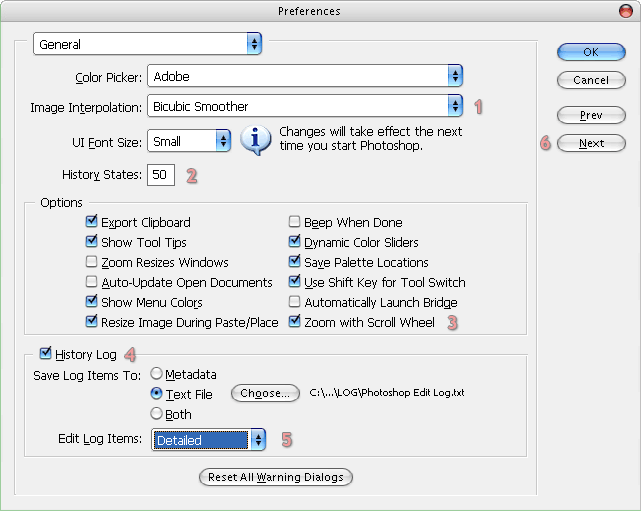
Display & Cursors
Nastavenia zobrazenia a kurzorov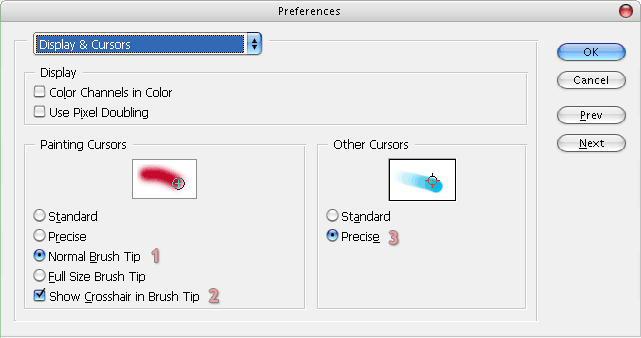
Units & Rulers
Jednotky a pravítka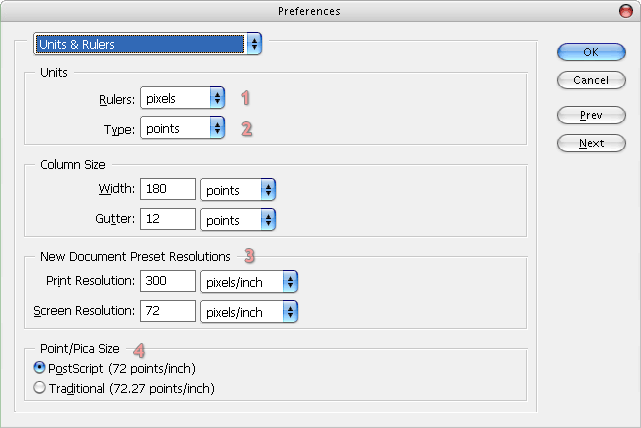
Plug-Ins & Scratch Disks
Zásuvné moduly a odkladacie disky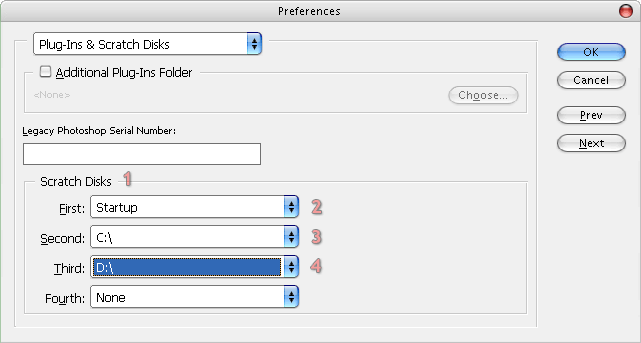
Memory & Image Cache
Pamäť a Cache obrazu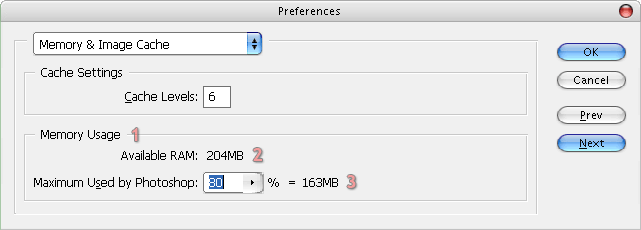
Type
Písmo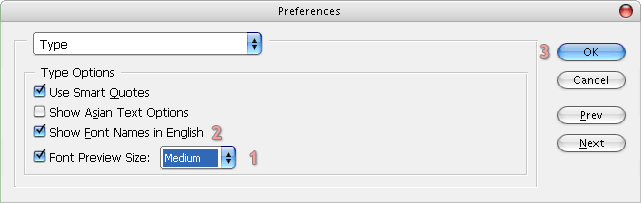
Vykonané zmeny treba potvrdiť, tlačidlo OK. Niektoré nastavenia začnú platiť až po reštartovaní programu.
Popis:
|
|
|
|
Ak máš malú RAM, nastav primárny na disk, ktorý systém neviužíva ako virtuálnu pamäť. Odkladací disk musí mať veľa voľného nefragmentovaného priestoru. |
|
|